iPhone、iPad、iPod touch で Exchange の会議出席依頼を管理する
Microsoft Exchange の会議出席依頼をカレンダーで管理する方法について説明します。
同僚に会議への出席を依頼する、会議出席依頼を転送する、会議の新しい日時を提案するなど、カレンダーはさまざまに活用できます。
システム条件を調べる
以下の準備が必要です。
最新バージョンの iOS または iPadOS を搭載した iPhone、iPad、または iPod touch
Microsoft Exchange 2010 以降のアカウント
同僚に会議への出席を依頼する
カレンダーを開いて、 をタップし、新しいイベントを作成します。既存のイベントについては、そのイベントをタップし、「編集」をタップします。
「予定出席者」をタップします。
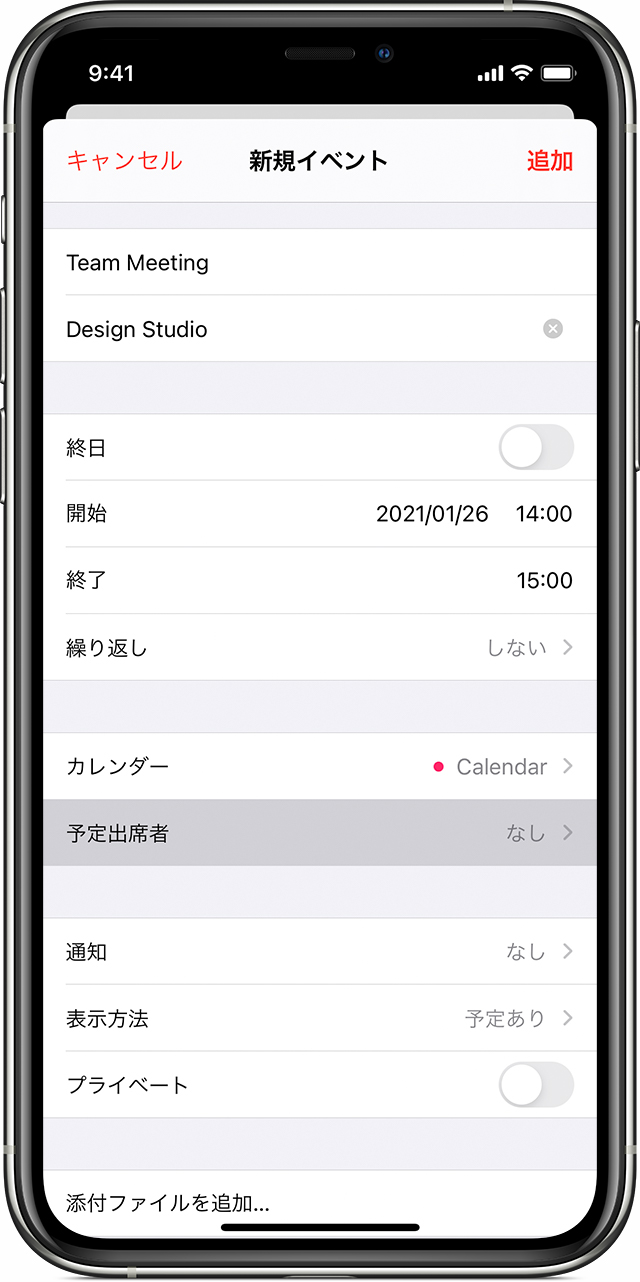
出席依頼を送る相手のメールアドレスを入力してから、「完了」をタップします。「完了」をタップしたら、予定出席者それぞれにメールが届き、各自が出席、欠席、または仮承諾することができます。
会議出席依頼を転送する
Exchange サーバによっては、予定出席者なら誰でもほかの人を誘えます。
カレンダーを開いて、イベントをタップします。
「編集」をタップします。
「予定出席者」をタップします。
「予定出席者を追加」をタップします。
新しい予定出席者のメールアドレスを入力して、「完了」をタップします。定期開催の会議の場合は、「このイベントのみ保存」または「今後のイベントも保存」をタップします。
「イベントを編集」画面の「完了」をタップします。
会議の新しい日時を提案する
予定出席者は誰でも、カレンダーで会議の新しい日時*を提案できます。
カレンダーを開いて、イベントをタップします。
「新しい時間を提案」をタップします。
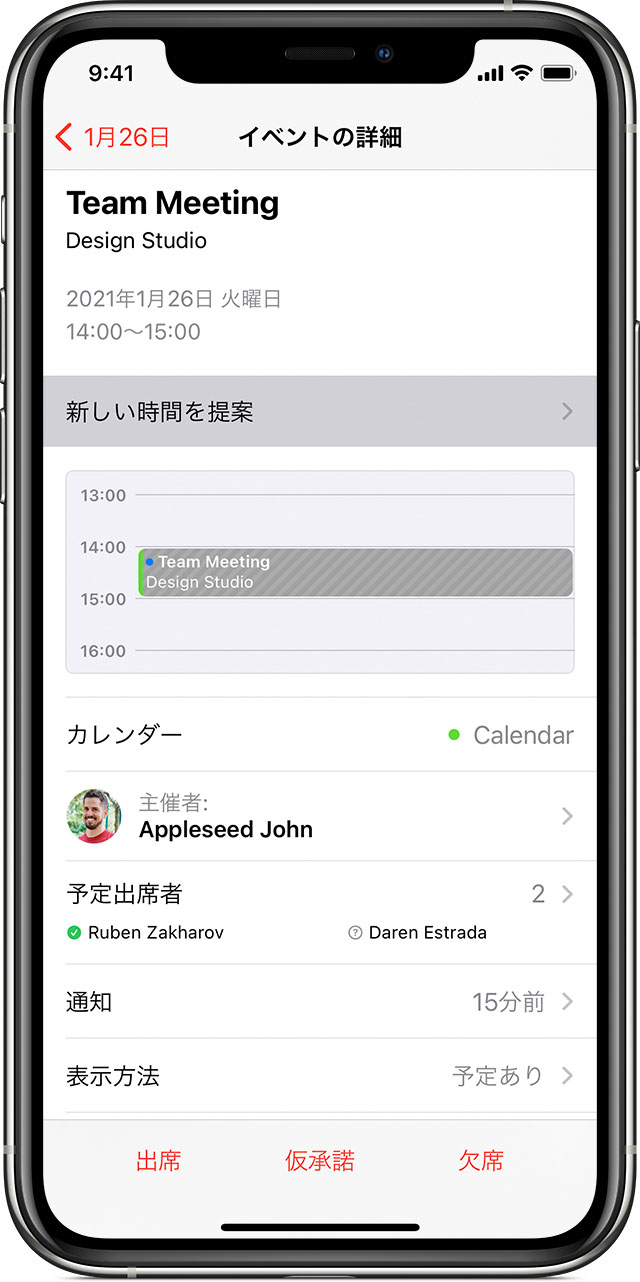
利用可能なオプションのリストから新しい日時を選択します。
「完了」をタップします。
提案された日時について開催者に通知が届きます。開催者は、提案された日時を承認または無視するか、メールで返信することができます。開催者が新しい日時を承認した場合は、会議の時間が移動します。
会議をキャンセルする
カレンダーを開いて、イベントをタップします。
「イベントを削除」をタップします。
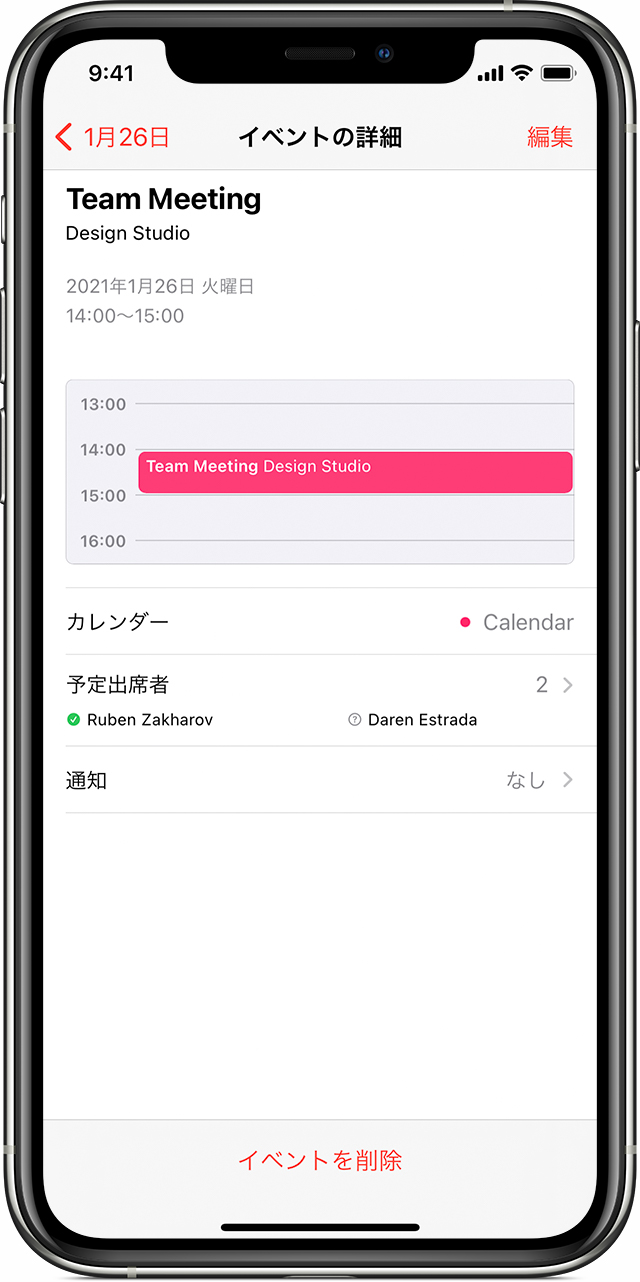
確認のため、もう一度「イベントを削除」をタップします。
予定出席者全員に会議がキャンセルされたことを知らせる通知が送信されます。
関連情報
iPhone、iPad、iPod touch のカレンダーの使い方
* この機能を使うには、Office365 または Microsoft Exchange 2016 以降が必要です。
Apple が製造していない製品に関する情報や、Apple が管理または検証していない個々の Web サイトについては、推奨や承認なしで提供されています。Apple は他社の Web サイトや製品の選択、性能、使用に関しては一切責任を負いません。Apple は他社の Web サイトの正確性や信頼性についてはいかなる表明もいたしません。詳しくは各メーカーや開発元にお問い合わせください。